Šis darba režīms ir paredzēts Novērtēšanas anketas aizpildīšanai Darbiniekam.
1. Novērtēšanas anketas atvēršana
Pieslēdzoties sistēmai, novērtēšanas anketu būs iespējams aizpildīt no darba režīma: Personāla pašapkalpošanās->Personas kartīte->Novērtēšanas anketas:
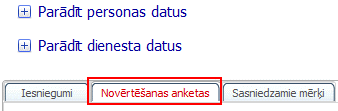
Nospiežot uz izvēlētās sadaļas "Novērtēšanas anketas", tiks atvērta informācija ar sagatavoto anketas formu. Lai uzsāktu anketas aizpildīšanu, nepieciešams nospiest uz jebkuras kolonnas ierakstu:
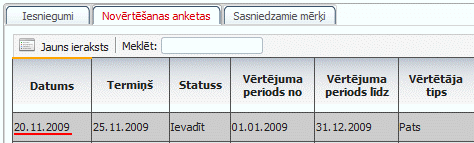
Pēc šo darbību veikšanas, tiks atvērta Darbinieka novērtējuma anketa.
2. Novērtēšanas anketas aizpildīšana
Pamatdati par pašu darbinieku (darbinieka apraksts) jau ir ievadīti un atkārtoti NAV jāpārvada:
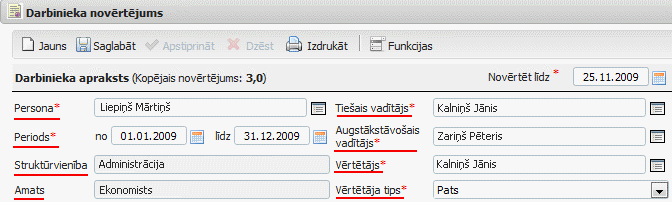
Aizpildāmās sadaļas Darbinieka novērtējuma anketā:
1) Nākamajā periodā sasniedzamie rezultāti -> Lai pievienotu jaunu ierakstu, nepieciešams nospiest pogu "Jauns ieraksts" -> Un tiks atvērts jauns Sasniedzamo mērķu satura logs, kurā nepieciešams ievadīt Mērķi, sagaidāmo Rezultātu un norādīt Svarīguma pakāpi, ar bultiņas palīdzību izvēloties to no saraksta:
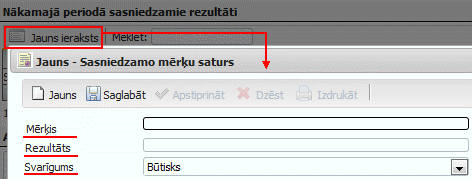
Lai saglabātu pievienoto ierakstu nepieciešams nospiest pogu  . Lai atkārtoti pievienotu jaunu - nākamo ierakstu, nepieciešams nospiest pogu:
. Lai atkārtoti pievienotu jaunu - nākamo ierakstu, nepieciešams nospiest pogu:  .
.
2) Amata pienākumu izpilde atbilstoši amata aprakstā noteiktajām prasībām -> Obligāti aizpildāms lauks, kur brīvā formā nepieciešams ievadīt novērtējuma saturu, labajā pusē izvēloties atbilstošo vērtējumu no saraksta:

3) Rezultātu sasniegšanu un amata pienākumu izpildi veicinošie un kavējošie faktori -> Obligāti aizpildāmi lauki, kur brīvā formā nepieciešams ievadi veicinošos un kavējošos faktorus.
4) Kompetences -> Obligāti aizpildāmie lauki atzīmēti ar  - brīvā formā nepieciešams ievadīt satura informāciju par katru no kompetencēm. Iepazīties ar katras kompetences pilnu aprakstu iespējams, ar peli uzejot uz atbilstošās kompetences nosaukumu:
- brīvā formā nepieciešams ievadīt satura informāciju par katru no kompetencēm. Iepazīties ar katras kompetences pilnu aprakstu iespējams, ar peli uzejot uz atbilstošās kompetences nosaukumu:
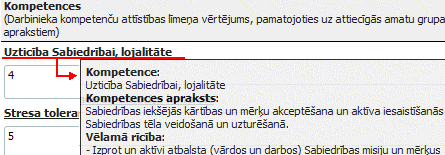
Katras kompetences apraksta lauka labajā pusē nepieciešams norādīt vērtējumu, izvēloties to no saraksta (nospiežot uz bultiņas tiek atvērts pilns vērtējumu saraksts).
5) Apmācības -> Lai pievienotu jaunu ierakstu, nepieciešams nospiest pogu "Jauns ieraksts" -> Un tiks atvērts jauns Mācību un attīstības vajadzību satura logs, kurā nepieciešams ievadīt mācību termiņu, no saraksta izvēlēties Apmācību veidu, brīvā formā atbilstošajos laukos ierakstīt: Apmācību vajadzību, Attīstības darbību, kā arī Pamatojumu.
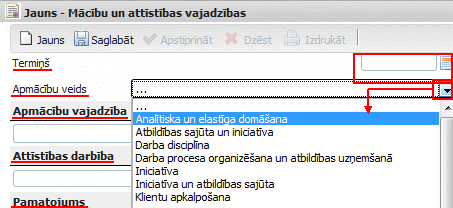
Lai saglabātu pievienoto ierakstu nepieciešams nospiest pogu  . Lai atkārtoti pievienotu jaunu - nākamo ierakstu, nepieciešams nospiest pogu:
. Lai atkārtoti pievienotu jaunu - nākamo ierakstu, nepieciešams nospiest pogu:  .
.
6) Nepieciešamās izmaiņas amata aprakstā ->Obligāti aizpildāms lauks, kur brīvā formā nepieciešams ievadi informāciju par nepieciešamajām izmaiņām esošajā amata aprakstā.
7) Iespējamā karjeras attīstība -> Obligāti aizpildāms lauks, kur brīvā formā nepieciešams ievadi informāciju par iespējamo karjeras attīstību.
8) Nozīmīgākais, kas nepieciešams, lai Sabiedrībā paaugstinātos darba efektivitāte -> Obligāti aizpildāms lauks, kur brīvā formā nepieciešams ievadi informāciju.
3. Novērtēšanas anketas saglabāšana, apstiprināšana un izdruka
Ja visa nepieciešamā informācija ir aizpildīta, tad anketai nepieciešams norādīt parakstīšanas datumu:

Pirms anketas saglabāšanas, apstiprināšanas un drukāšanas -> Nepieciešams pārliecināties vai visa informācija ir aizpildīta.
 Tiklīdz anketa tiek apstiprināta, to vairs NAV iespējams labot. Ja nepieciešams aizpildīto anketu saglabāt, bet vēl neapstiprināt, nepieciešams izmantot anketas augšējā daļā pieejamo pogu:
Tiklīdz anketa tiek apstiprināta, to vairs NAV iespējams labot. Ja nepieciešams aizpildīto anketu saglabāt, bet vēl neapstiprināt, nepieciešams izmantot anketas augšējā daļā pieejamo pogu: 
Ja visa informācija ir pārbaudīta un atbilstošie lauki aizpildīt, lai pilnībā pabeigtu anketas aizpildīšanu, nepieciešams nospiest pogu:

Pēc pogas nospiešanas, tiks uzdots kontroljautājums "Vai saglabāt, apstiprināt un izdrukāt ierakstu?" -> atbildot apstiprinoši, tiks apstiprināta aizpildītā anketa - tā vairs darbiniekam nebūs pieejama labošanai, un uz darbinieka un tiešā vadītāja e-pastiem tiks nosūtīta informācija par to, ka darbinieks anketu ir aizpildījis.
Lai izdrukātu aizpildīto anketu, nepieciešams izmantot anketas augšējā daļā pieejamo pogu: 